El iPhone X, todos sabemos a estas alturas, ha perdido el botón de inicio para dejar espacio para una pantalla sin bordes. Esto ha llevado inevitablemente al uso de diferentes métodos para cerrar aplicaciones, abrir multitarea y realizar todas las funciones que antes se realizaban con el botón central. La mayoría de estas operaciones se realizan mediante gestos, que vamos a ver juntos: hemos recopilado para ti los gestos del iPhone X que necesitarás conocer para una mejor experiencia de usuario.
Y los hemos informado a continuación.
Recuerda que para realizar un gesto con el iPhone X siempre tendrás que partir de la barra ubicada en el centro de la parte inferior de la pantalla.
Volver a la página principal
Si antes para volver a la página de inicio bastaba con pulsar el botón de inicio, ahora que no está ahí tendrás que hacer uno deslizar hacia arriba comenzando desde la barra en la parte inferior. La aplicación se cerrará con una animación y te encontrarás en casa.
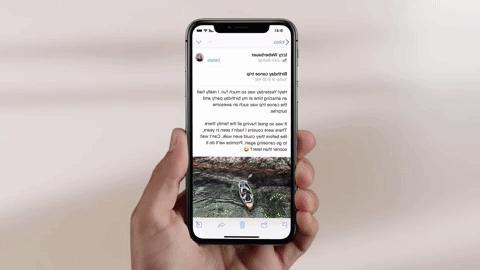
Multitarea abierta
Solía ser simple: solo necesita presionar el botón de inicio dos veces para abrir la lista de aplicaciones en multitarea. Este ya no es el caso y siempre tendrás que usar la barra rectangular en la parte inferior. Tendras que deslizar hacia arriba (como para cerrar la aplicación y volver a casa) pero no tendrás que soltar la presión en la pantalla hasta que vea aparecer todas las aplicaciones utilizadas recientemente.

Cerrar las aplicaciones multitarea
Dejando de lado el hecho de que considero innecesario limpiar continuamente la multitarea (quizás en un intento, contraproducente, de ahorrar batería), el procedimiento para eliminar una aplicación de la multitarea ya no es tan intuitivo como antes. Ahora, de hecho, una vez que abra el carrusel con aplicaciones recientes, ya no tendrá que deslizar hacia arriba pero tendrá que mantener presionado el panel de la aplicación y luego eliminarlo a través del botón rojo que aparecerá en la parte superior izquierda.
Cambiar entre aplicaciones
Todos estos gestos permitieron hacer algo muy cómodo… Cambiar de una aplicación a otra (entre las presentes en multitarea) simplemente con deslizar el dedo. Solo haz uno deslizar hacia la izquierda o hacia la derecha, en la barra rectangular en la parte inferior, para cambiar entre las aplicaciones presentes en multitarea.

Inicie sesión en el Centro de control
Como habrás adivinado, al deslizar hacia arriba ya no se accede al centro de control. Sin embargo, esto no se ha eliminado sino que simplemente se ha movido. Para volver a llamarlo simplemente desliza tu dedo hacia abajo desde la oreja derecha iPhone X. Desde esta pantalla también puedes ver el porcentaje de batería que no se puede obtener directamente en la barra de estado.
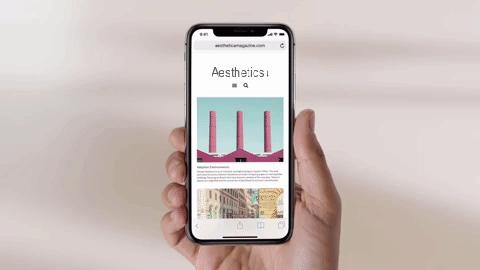
Ver notificaciones
Para ver las notificaciones el procedimiento es siempre el mismo. Solo haz uno desliza hacia abajo desde cualquier lugar barra de estado que no sea el oído derecho.
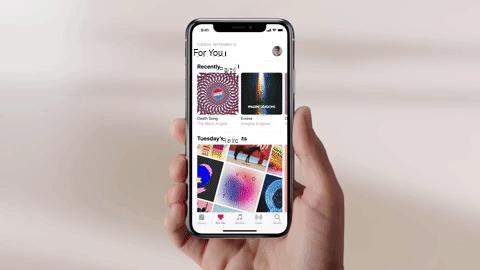
Tomar una captura de pantalla
¿Y cómo se hace una captura de pantalla sin el botón de inicio? Bueno, no se preocupe. Las funciones que tenía el botón de inicio se han trasladado al botón de encendido. Será suficiente para ti mantén presionado el botón de encendido con el botón de volumen + para tomar la pantalla. Esto aparecerá en la esquina inferior izquierda y podrás compartirlo rápidamente con tus amigos.
Activar Siri
Como se mencionó anteriormente, el botón de encendido se ha hecho cargo de las funciones del hogar. Para abrir el asistente de voz de Apple, todo lo que tiene que hacer es mantén presionado el botón de encendido.

Ed Apple Pay?
Bueno ... Esto también es muy fácil. Para pagar con iPhone (entre otras cosas mediante la autenticación facial Face ID) simplemente debes presionar el botón de encendido dos veces.
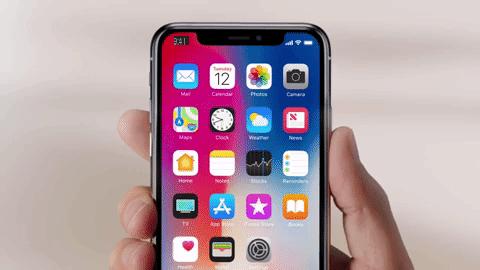
Apaga el iPhone X
Por último, pero no menos importante, veamos cómo se apaga el iPhone X. Y sí, porque no es tan obvio como parece. Con prácticamente todas las funciones asociadas con el botón de encendido, este ha perdido la más importante: ¡apagar el dispositivo! Para hacer esto, ahora, tendrá que aguantar la tecla de encendido y una de las dos teclas de volumen al mismo tiempo. Esto abrirá la pantalla donde puede apagar el iPhone o hacer una llamada de emergencia.

Reiniciar iPhone X
Si el iPhone se congela, ya no podrá mantener presionadas las teclas al mismo tiempo para reiniciarlo, pero tendrá que seguir otro procedimiento. Primero tendrá que presionar y soltar rápidamente la tecla para aumentar el volumen, entonces tendrás que hacer lo mismo con eso para bajarlo y finalmente presione y mantenga presionado el botón de encendido hasta que salga el logo de Apple ... Sencillo, ¿verdad?


























